Teleport Pro使用教程 thinkphp修改默认首页
Teleport Pro的主界面
TeleportPro是个功能强大的离线浏览器,用它可以:
(1)方便且完全地下载整个网站以便你离线浏览,比起你网上浏览自然快上数十倍。
(2)建立一个完全相同的站点,保留原有站点的子目录结构和所有需要的文件。
(3)搜寻站点上特定类型的文件(甚至可以根据文件大小)。
(4)自动从网上下载一连串的文件。
(5)探索所有与站点链接的其他站点。
(6)根据关键字来搜寻站点。
(7)制作某一个站点上的所有网页和文件的清单
一、TeleportPro的基本使用方法:
打开TeleportPro,单击“Add ProjectWizard”(增加项目向导)图标,开始设置(图2)。在新项目窗口中选择一种下载方式,一般选第一种,按“下一步”。在选择地址窗口中输入地址,可以给这个地址起一个名字以便于记忆,也可以不起名字,系统将用地址作名字。按“下一步”。
选择下载内容,是纯文本,还是文本加图像,共有四种选项。同时,还有一个帐号和密码选项。注意,它不是上网的帐号和密码,而是在上网之后,与某些需要帐号和密码的链接进行连接时所用的帐号和密码。
简简单单4步完成,认识只要上过小学,就可以使用了先取一个文件名,按“保存”键,就做好一个项目文件。按下工具栏中的“开始下载”按钮即可进行下载。下载完后,单击浏览窗口中的索引文件,即可浏览下载内容。
二、TeleportPro进阶
在实际使用TeleportPro时,你会发现它并不如想象的那么好用,比如下载一个不大的网站,用时却长达几个小时,耐不住时间和金钱的耗费,断开连接,看看下载内容,你会又气又恼,不想下载的内容下载了,而想下载的内容还没下载完。问题出在哪儿?没设置好呗。单击工具栏中的“属性”按钮,TeleportPro的设置主要有这些,下面详细为您介绍:
1.属性之概况(Summary)
这里是项目的基本情况,如读取多少页、下载多少文件、多少字节(仅仅是介绍而已,并非设置)等等。这里的“ClearProjectDatabase”(清理项目数据)相当于系统初始化,它将清除用户进行的所有设置和下载的内容,所以没有把握不要按它。最后一行是自动保存数据的间隔时间,因为TeleportPro先把下载内容放在内存中,而不是放在磁盘上,这样做可以节省时间,如果不选此项,TeleportPro会在完全下载之后,或内存没有空间时将下载内容存放到硬盘上。当然还是设个定时存盘放心,否则一旦掉电,你哭去吧,没人可怜你。
2. File Retrieva(文件下载)
此窗口分为两部分,第一部分可以规定下载文件的大小,超过规定字节的文件不下载,如果规定为0,则下载所有文件;还可以规定下载的文件类型,可用通配符*和?,如*.html、*.gif等,如果你喜欢某个站点的图片,可在此设置只下载图片文件,而把其他类型的文件过滤掉。
第二部分为下载模式(RetrievalMode),它有几个选项,一是下载所有文件,一般此项要选中,但如果你只下载大于一定字节的文件时,这项要关掉;二是选择是否下载背景图片;三是是否下载JAVA小程序;四是只下载文件名。第四项看似无用,实际很有用,因为选中此项后下载速度非常快,这样在文件列表中可以检查你的设置是否生效,如你设置不下载某一地址的内容,但你没有信心,不知设置是否正确,可打开这一选项,在最短的时间内检检验设置的效果。
3. 浏览/映像(Browsing/mirroring)
在这里定义TeleportPro如何在你的磁盘上保存文件,如何定位链接等。
一个HTML并不能包含所有网页中所能看到的东西,比如图片吧,因为图片文件不包含在HTML文件之内。选中“Always saveHTML pages”(完整保存HTML页)就可以完整下载HTML页。
“Replicate the directory structure of remoteservers”(复制远程服务器目录结构),是把下载下来的文件按远程服务器目录结构进行保存,这样可以精确复制网站结构;如果不选,所有文件都将放在同一目录下,有可能出现重名情况,遇到这种情况,TeleportPro会自动将重名文件进行改名保存。但在实际使用中,TeleportPro对重名文件的修改,有可能出现停滞情况,好像死机一般,所以建议在下载地址较多时,最好选中此项,以免出差错,尤其是在无人看守或自动下载之时,长时间不工作,却占用线路,耗费网络费和电话费,这个损失太大了。
微软的InternetExplorer只把*.htm或*.html当作HTML文件,但是很多网站的HTML文件的扩展名不是*.htm或*.html,如*.shtml或*.pl,这样IE就不认为它们是HTML,选中“UseMSIE-compatible file names”(使用MSIE兼容文件名),就可以解决这个问题。
“Localize links for retrievedfiles”(为下载文件定位链接)选中此项后离线浏览时就可以像浏览网站一样浏览下载内容。一个网站不一定要全部下载,如果在离线浏览时点中了没有下载的链接,TeleportPro有三个选项供你选择:一是显示不能离线浏览的原因,二是直接连接到Internet,三是连接到一个定位文件存放的位置,这样下次使用TeleportPro时,它自动把这个链接的内容下载下来,不劳烦你亲自动手。“
“Link using 8.3 filenames”是使用8个字符的文件名和3个字符的扩展名的DOS文件名格式来保存文件;“Relink all files in theproject now”按钮是立刻重写项目文件夹中所有HTML文件的连接,这个按钮很少使用。
4. 探索(Exploration)
TeleportPro之所以快,是因为它可以同时多线下载,东方不亮西方亮,哪个空闲下载哪个,但到底同时多少线连接合适?“Launchup XX retrieval threads”允许你选择,默认为10,其实10个连接同时工作基本是满负荷了,没必要再压担子。
如果某个链接长时间没有反应怎么办?TeleportPro提供了“Abort threads that show noactivity after XXseconds”选项,规定在服务器没有反应多长时间内自动断开连接,默认为360秒,这个时间有点长,可适当缩短一些。现在没反应,也许是因为线路太忙,过一会儿就会有反应,而TeleportPro已断开了这个链接,怎么办?这一点TeleportPro也为你想到了,RetrydeniedrequestsXtimes,就是让你选择对连接失败的链接重试连接的次数,默认为5次,其实三次足矣。因为掉线或其他原因,有些文件没有下载完整,TeleportPro的“Retryincomplete requests XX times”选项设置没有下载完整的文件重新拨号连接的次数。
TeleportPro并不是傻乎乎地每次都完整地把同一个网站全部下载下来,而是只对有变化的文件进行更新,这样第二次以后的下载速度比第一次会明显提高。下载下来的文件情况不一样,有的是完整的,有的则不完整,TeleportPro给了你选择的权力,是只下载“好”文件,还是只下载“坏”文件,还是两者全下载;下载的文件类型是HTML,还是其他,等等。一般只有HTML文件是经常更新的,其他文件更新频率很低,你可以每天更新HTML文件,而一周进行一次全面更新。
5. 网络规范(Netiquette)
有的站点速度快,有的站点速度慢,“Enable Domain DispersedQuerying”允许TeleportPro与多服务器连接,这样可以避免在一条路上死等,从而提高下载速度;也正因为TeleportPro可同时多线连接,所以有时会出现Modem忙不过来的情况,如不加以限制,下载的文件有可能不全,或出其他错误,此时选中“EnableServer OverloadProtection”可避免这一危险。太快了可以慢下来,太慢了可以快起来,这两个选项是一定要选中的。“Robot ExclusionStandard”是在自动代理方面的网络标准,遵守它可以防止TeleportPro漫无边际地漫游,一般此项也要选中。
诸如Internet Explorer、NetscapeNavigater等网络用户程序在下载网站服务器文件时,网站服务器会要求用户“出示身份证”,“验明正身”方允许进入。“验身”的目的倒不是为了防小偷,而是视你的身份发送合适于你的文件,比如一些网站不会给老的MicrosoftInternet Explorer发送framelinks,因为它读不出这种链接,发送了也是白发,还浪费时间。那么TeleportPro向网站服务器要求下载文件时用什么身份呢?TeleportPro给出了5个选择,一般使用Anonymous(匿名)即可。
三、 TeleportPro高级使用
1. Exclusions(排除)
这是一个非常有用的选项,把它玩熟了,你在别人眼里也是高手了,因为上面介绍的不少选项TeleportPro都为你设置好了,用不着你费心思,这里的选项却是必须由你根据实际情况来进行设置的,好在它并不复杂。
第一栏是排除某些内容,意为:“不保存Web页,或者与某些Web页相链接的文件,除非页中包含以下的关键字”,哪些呢?你自己填。允许使用通配符*和?,还提供了大小写匹配和全词匹配选项。比如你在此栏中输入“电脑”,不选“全词匹配”,则TeleportPro只下载包含“电脑”两字的Web页,没有这两个字的Web页不下载。不过有时做了规定,而下载下来的Web页中并不包含规定的关键字,是TeleportPro出错了吗?非也,TeleportPro会把在HTML代码或解释中包含你输入的关键字的Web页也下载下来,所以出现“出错”假象。
第二栏是排除某些文件,用DOS文件名形式表示。如在此栏中输入“*.GIF”,则表示下载除以GIF为扩展名的所有其他文件,这个选项比较容易理解。
第三栏是排除某些网址,HTTP地址一定要加上“http://”。这个选项的用处比上两个要大,举一个最简单的例子:某网站的结构在主页http://www.elushun.cn/下有A、B、C三个次页,现在要下载A页的内容,那么就要排除B和C这两个网址。但实际情况是复杂的,因为网页相互之间的链接特别多,所以要设置得科学也是不容易的。尽量把排除级设高些,这样出问题的机会少,即设置为“http://www.elushun.cn/A”。
2.Advanced(高级) 这里是一些自动化设置,主要用于无人监控的预定(Schedule)下载(图10)。“Automaticallybegin running this project”和“Runfor no more than XXminutes”选项主要用于类似Windows95系统代理,或是DOS命令方式,对一般用户没有太大作用。“Runcontinuously”告诉TeleportPro在项目中断后几秒内重新连接,“Exit program when projectstopsrunning”告诉TeleportPro在项目停止运行后是否退出。这些选项是针对特殊情况的用户而设计的,一般用户完全可以不去理会它。
#玩转浏览器
更多阅读

蓝光手游大师怎么用 蓝光手游大师使用教程 蓝光手游大师
蓝光手游大师怎么用 蓝光手游大师使用教程——简介蓝光手游大师是一款安卓模拟器管理软件,通过它我们只需简单的几步就可以在电脑上玩安卓手游与各种安卓应用。蓝光手游大师怎么用 蓝光手游大师使用教程——工具/原料蓝光手游大师蓝

ios7使用教程 ios10公测版
ios7使用教程——简介高端霸气上档次的iso7使用教程。ios7使用教程——方法/步骤ios7使用教程 1、1.新铃声和提示音。ios7有很多新的铃声和提示音。你可以在设置中的"
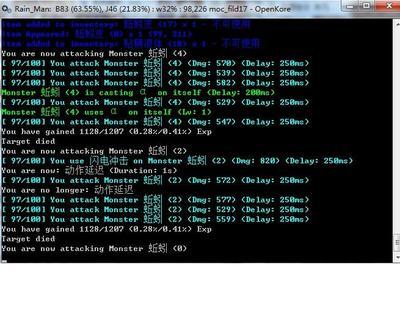
openkore使用教程 仙境传说openkore教程
openkore使用教程——简介仙境傳說RO腳本完整指令(Openkore)以及使用教程。openkore使用教程——方法/步骤openkore使用教程 1、初始化 : - 解压。- 得出资料夹control、fields、logs、Plugins、src、tables 和一堆数据及 启动程序
PS抠图神器: KnockOut 2.0安装汉化和使用教程 knockout2.0汉化下载
PS抠图神器: KnockOut 2.0安装汉化和使用教程——简介 Knockout是Corel公司开发,是一款比较强大的Photoshop插件,此软件利用Photoshop滤镜配合使用,可以轻松的完成常见的抠图需求,另外对于凌乱的发丝、烟雾和投影都可以有效的进行图像扣

怎样在iphone/ipad阿婆当苹果助手安装使用教程 海马苹果助手ipad版
怎样在iphone/ipad阿婆当苹果助手安装使用教程——简介本文主要介绍阿婆当苹果助手的安装使用办法。怎样在iphone/ipad阿婆当苹果助手安装使用教程——工具/原料电脑 windows xp/2000/win7iphone/ipad苹果数据线
 爱华网
爱华网